您好,登錄后才能下訂單哦!
您好,登錄后才能下訂單哦!
[TOC]
Jmeter是Apache開源的一個使用純Java編寫的壓力測試工具,它最初是為測試web應用程序而設計的,但后來擴展到了其他測試功能。例如,可用于測試靜態和動態資源以及web動態應用程序的性能等。Jmeter可以用來模擬對服務器、服務器組、網絡或對象上的重負載,以測試其強度或分析服務在不同負載類型下的總體性能。
如今Jmeter是一個主流的、功能完善且強大的壓測工具,由于是使用Java編寫的,所以具有跨平臺特性,可以運行在Windows、Mac、Linux等操作系統上。并且支持豐富的協議,如:HTTP/HTTPS、FTP、JDBC、SOCKET、SOAP。。。等,此外還有許多第三方插件支持以及第三方集成
相關網址:
通過以上給出的地址將Jmeter下載好后,進入到Jmeter的bin目錄下,啟動腳本放在這個目錄,其中windows雙擊jmeter.bat即可,Mac和Linux下則是使用如下命令運行:
sudo sh {JMETER_HOME}/bin/jmeter.sh初次運行可能會比較慢,啟動成功后,界面如下: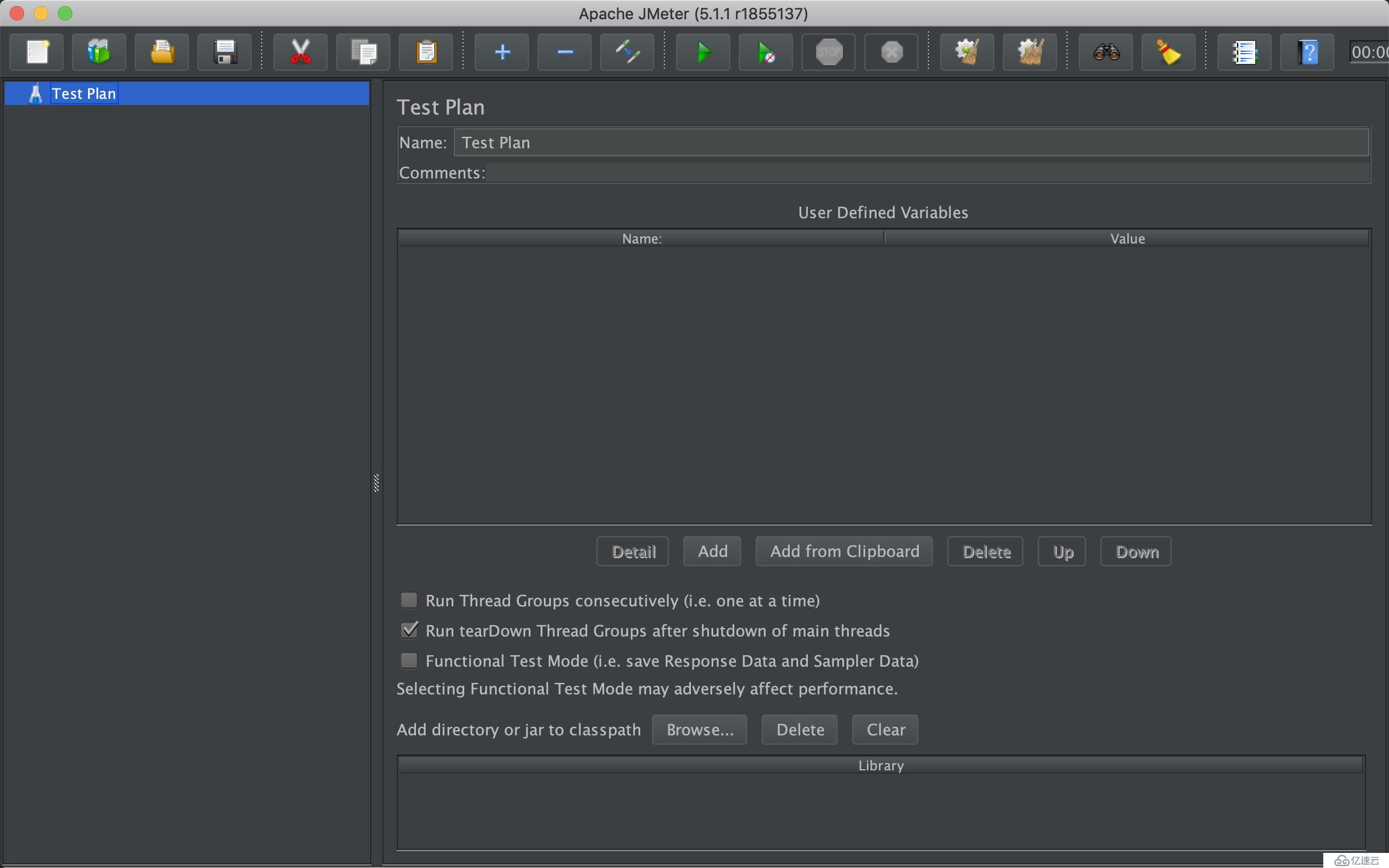
接下來我們看看如何使用Jmeter對接口進行壓測,我現在有一個商品列表接口,接口路徑為:/goods/to_list。
想要使用Jmeter對這個接口進行壓測的話,首先右擊左邊欄的“Test Plan”(測試計劃),添加一個“Thread Group”(線程組),如下圖所示: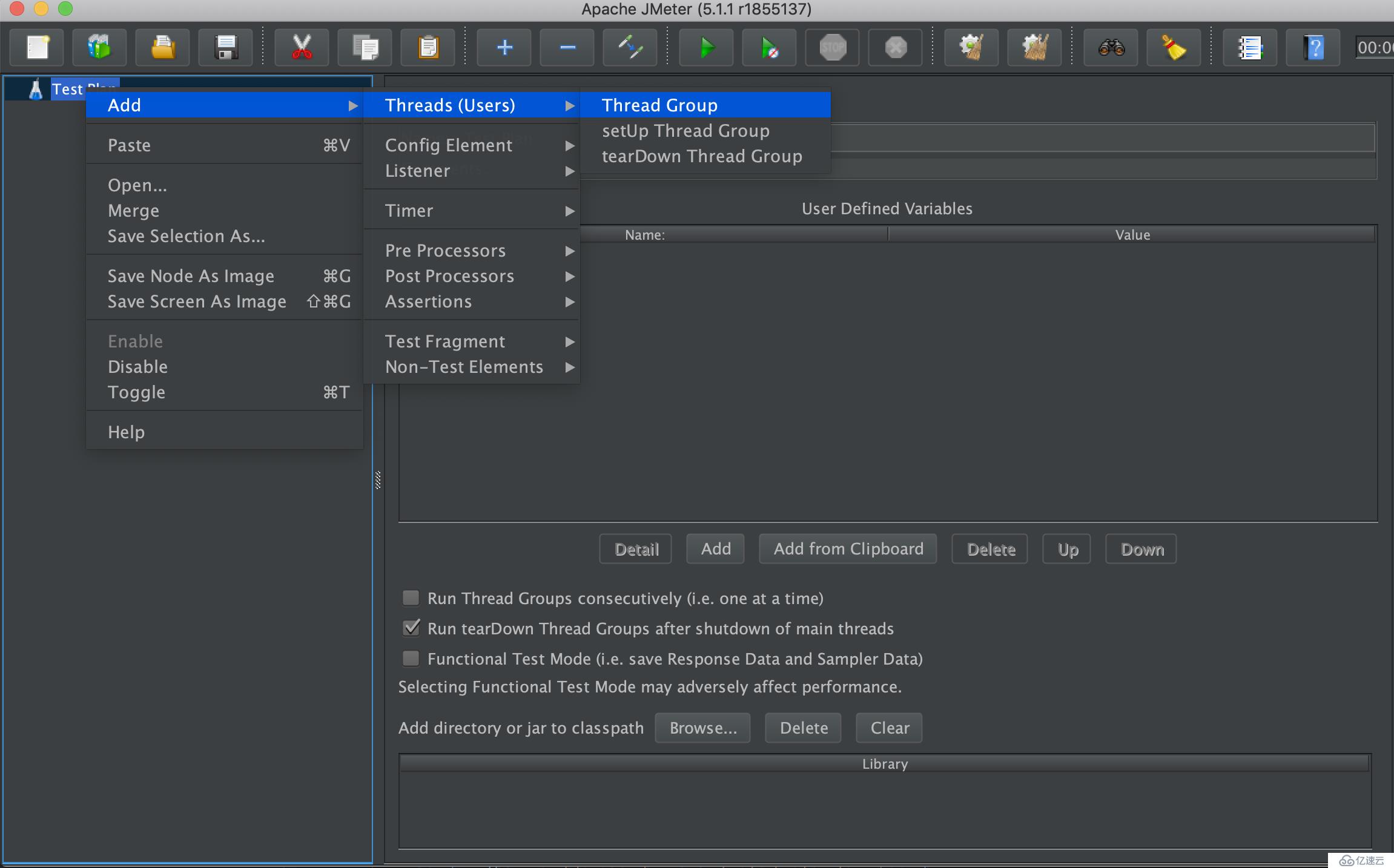
接著簡單配置一下請求線程數之類的,線程數就代表著并發數: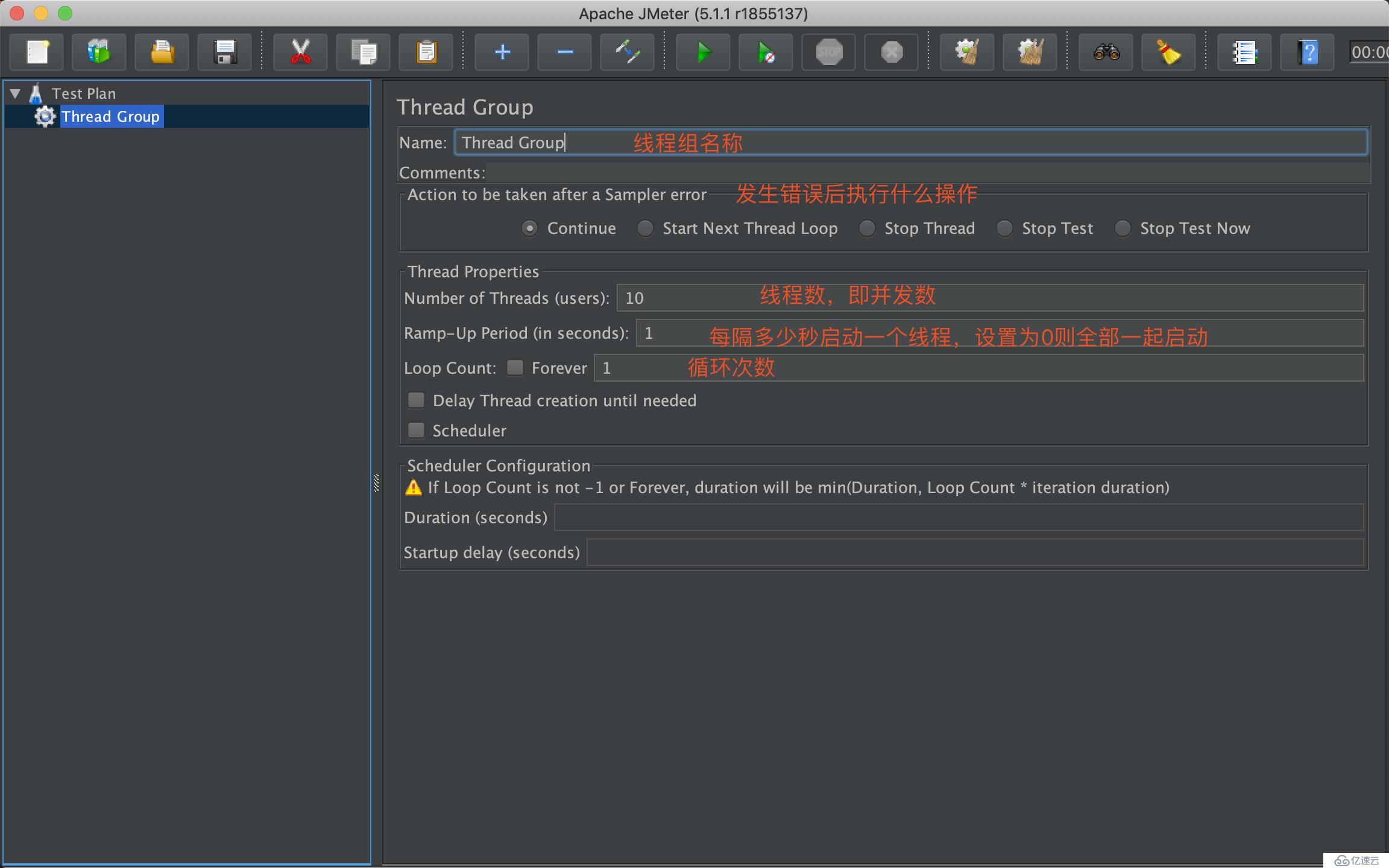
因為該接口是通過HTTP請求的,所以需要添加一個HTTP請求默認值,如下圖: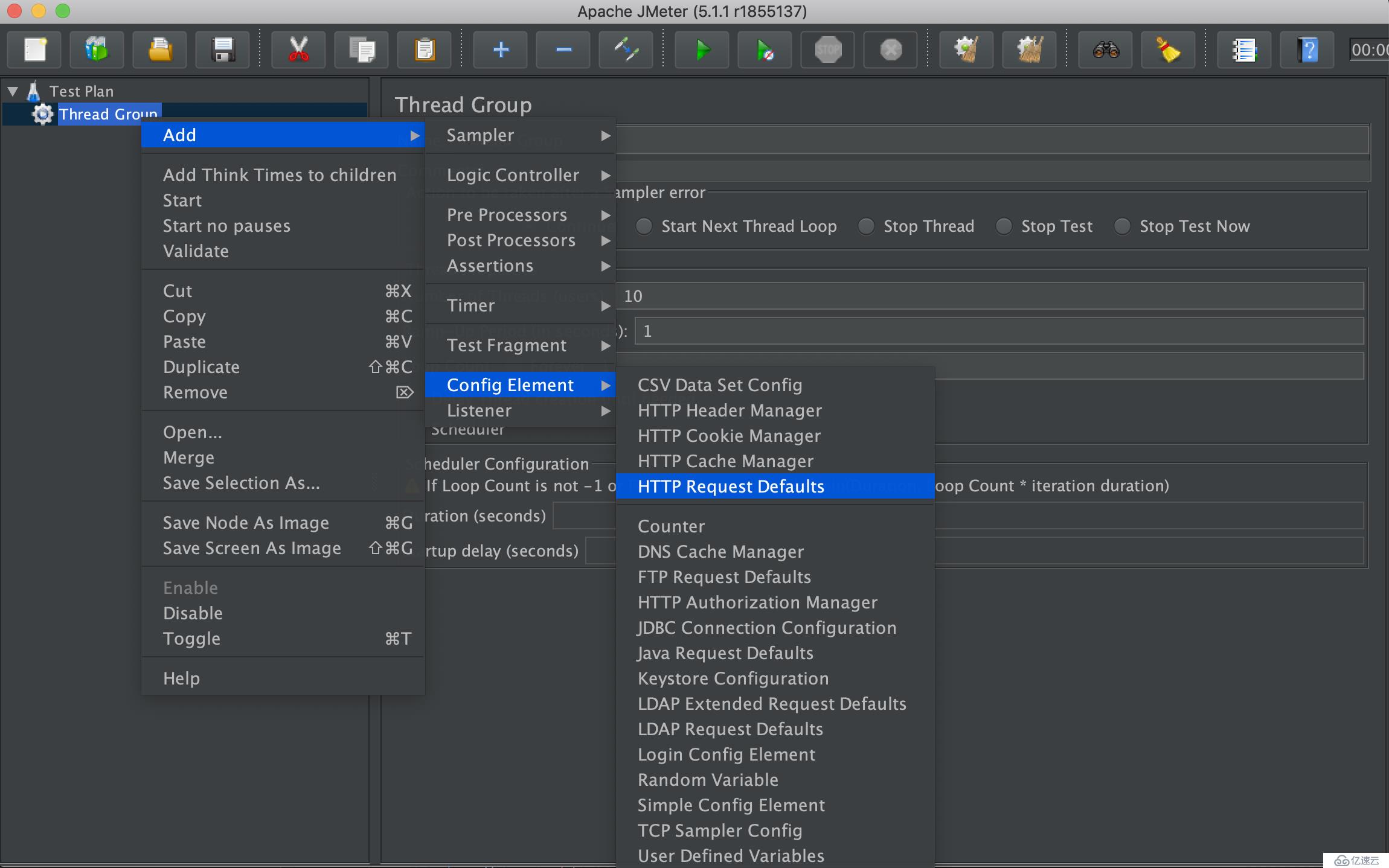
配置接口服務的請求協議、ip地址以及端口號,這樣后面添加HTTP請求的時候就不需要重復填寫這些信息了,可以起到一個通用配置的作用: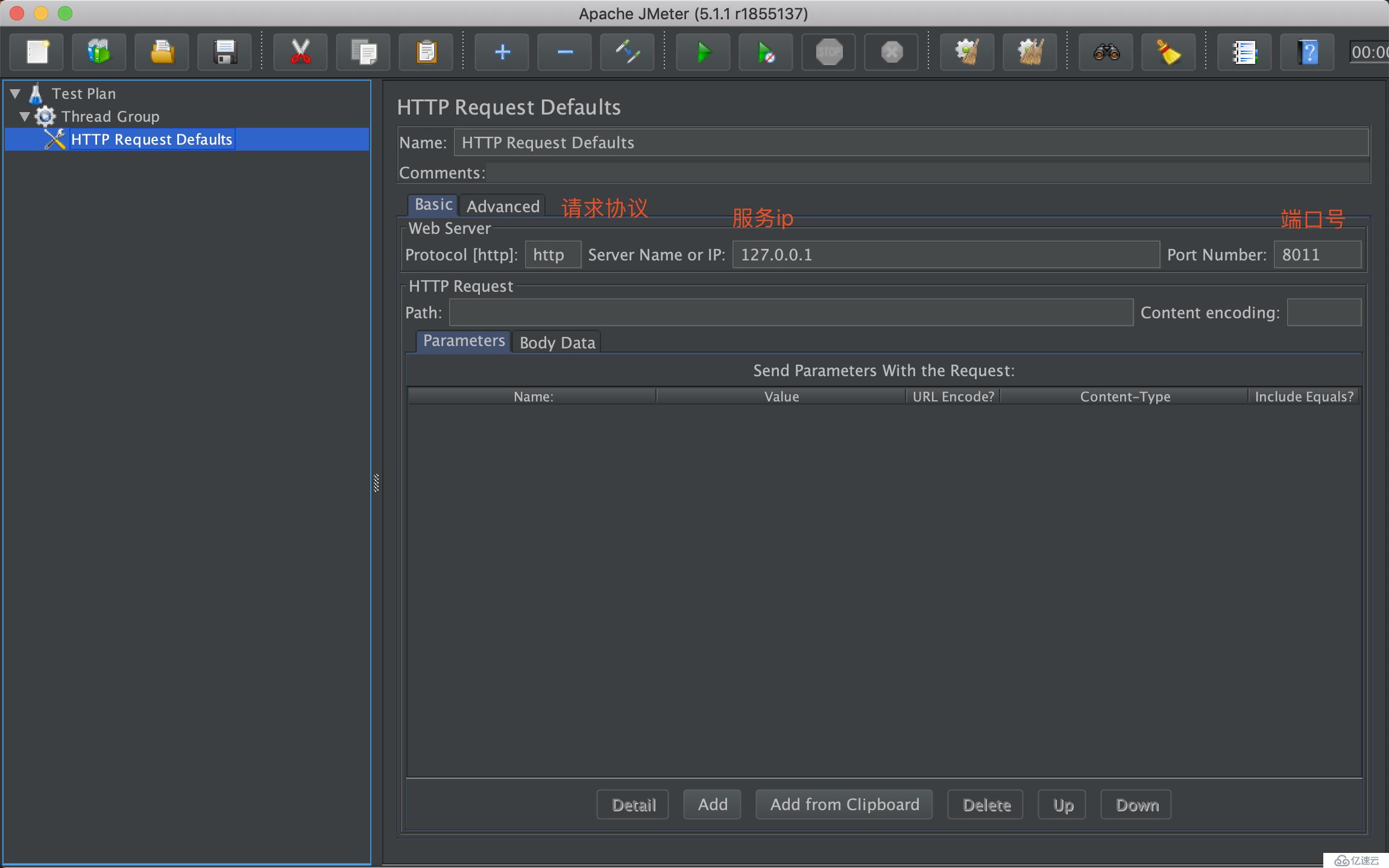
然后添加一個HTTP請求: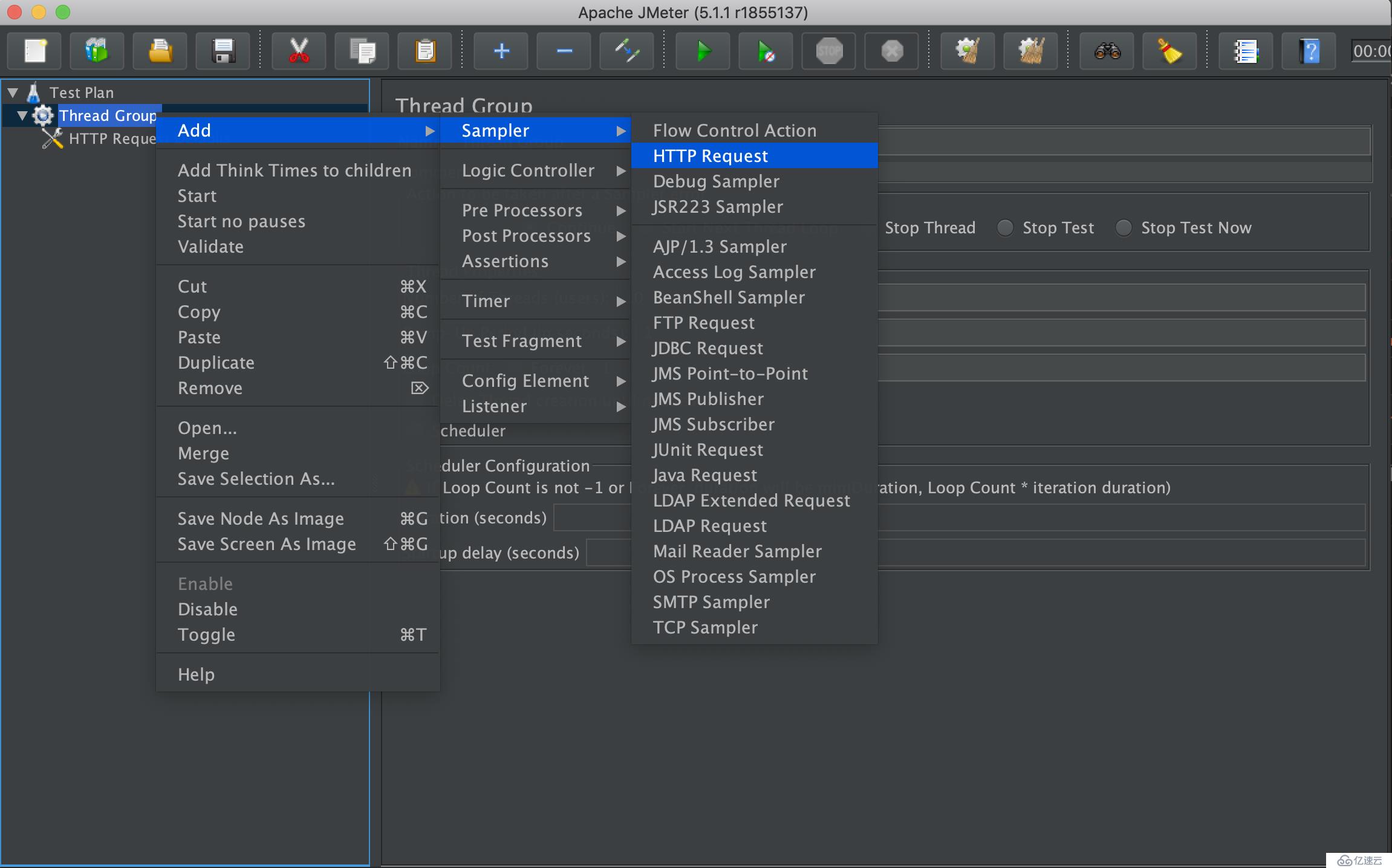
這里只需要配置接口路徑以及請求方法即可,因為Jmeter會自動幫我們拼上之前配置的HTTP請求默認值: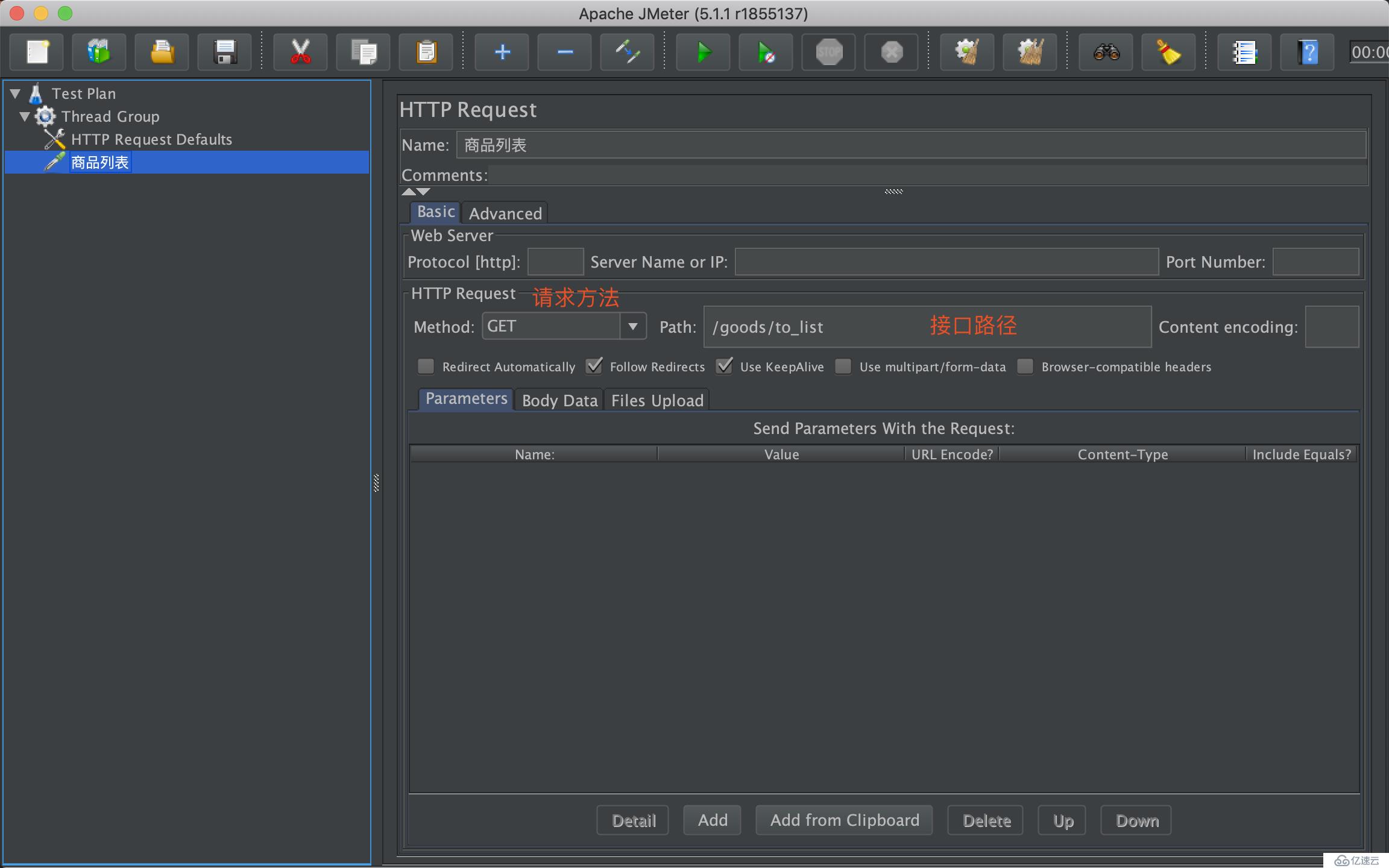
為了查看測試結果,還需要添加一些監聽器,監聽器有很多種,也可以添加多個,這里我添加了一個聚合報告: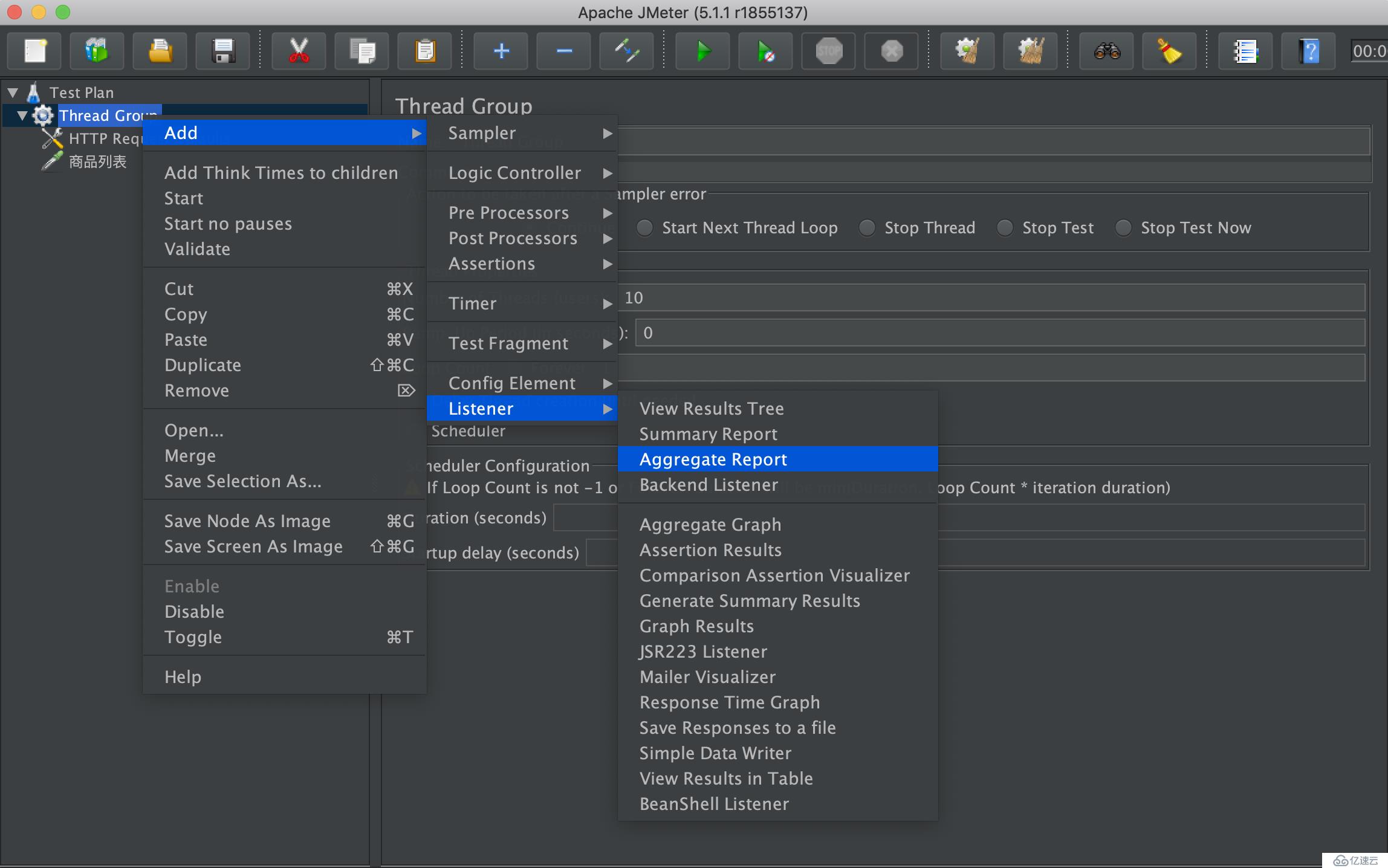
以及一個圖形結果: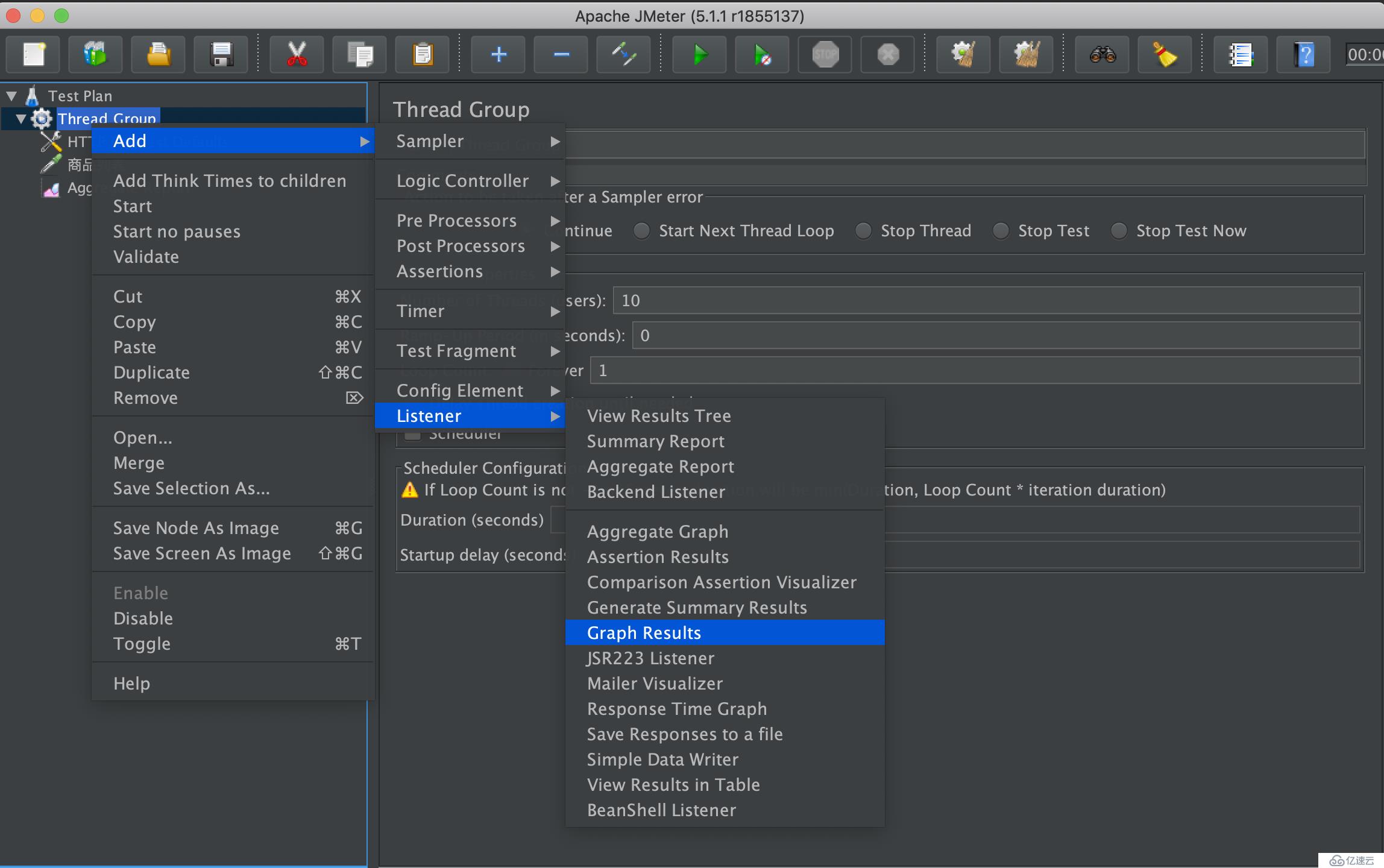
在上一小節中,介紹了如何針對一個現有的接口配置測試計劃,按照以上步驟配置完成后如下: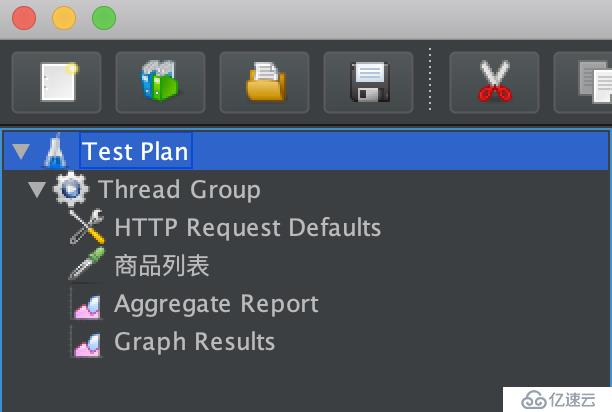
現在我們就可以開始執行這個測試計劃了: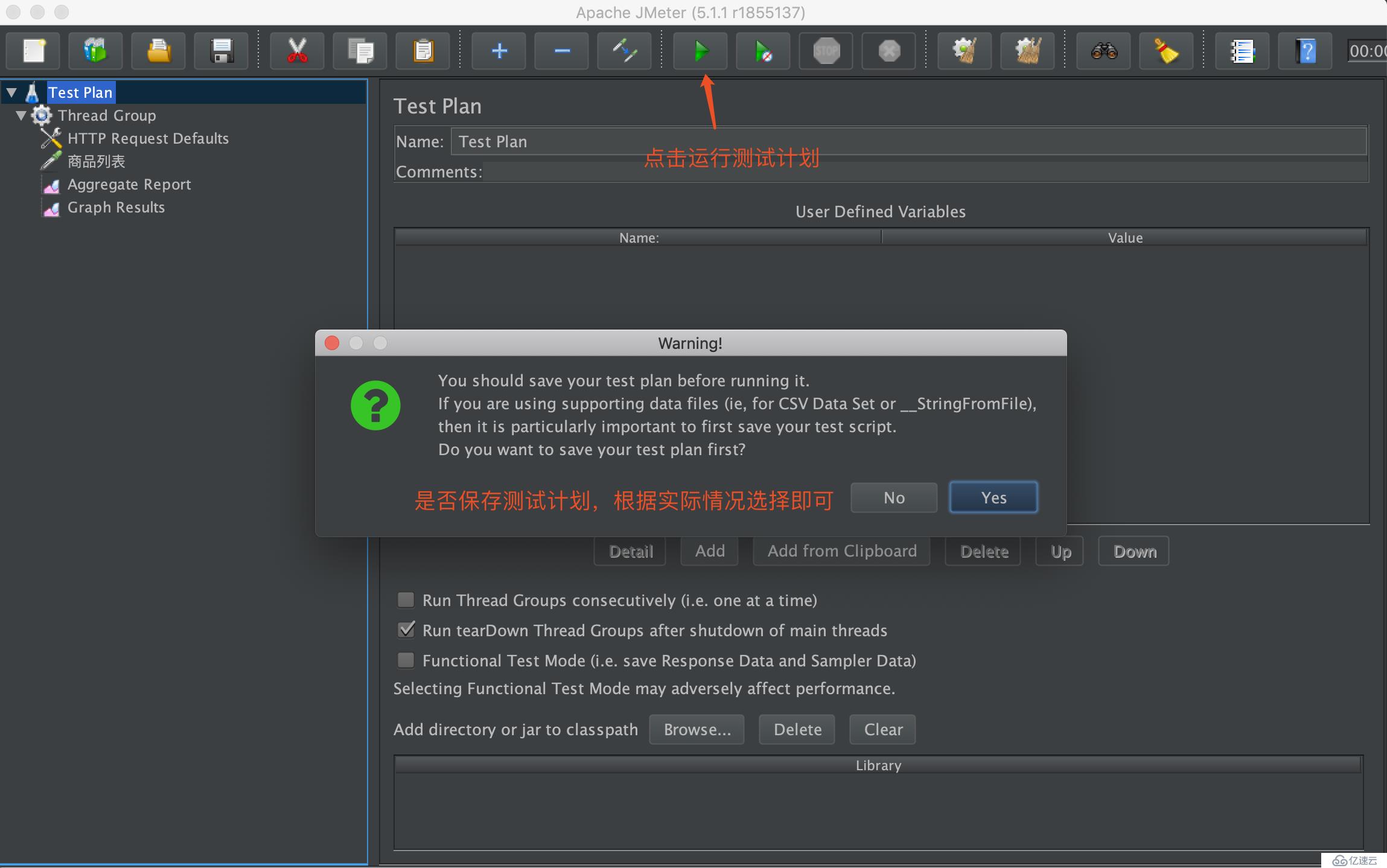
測試運行完成后,可以在聚合報告中看到壓測的統計數據: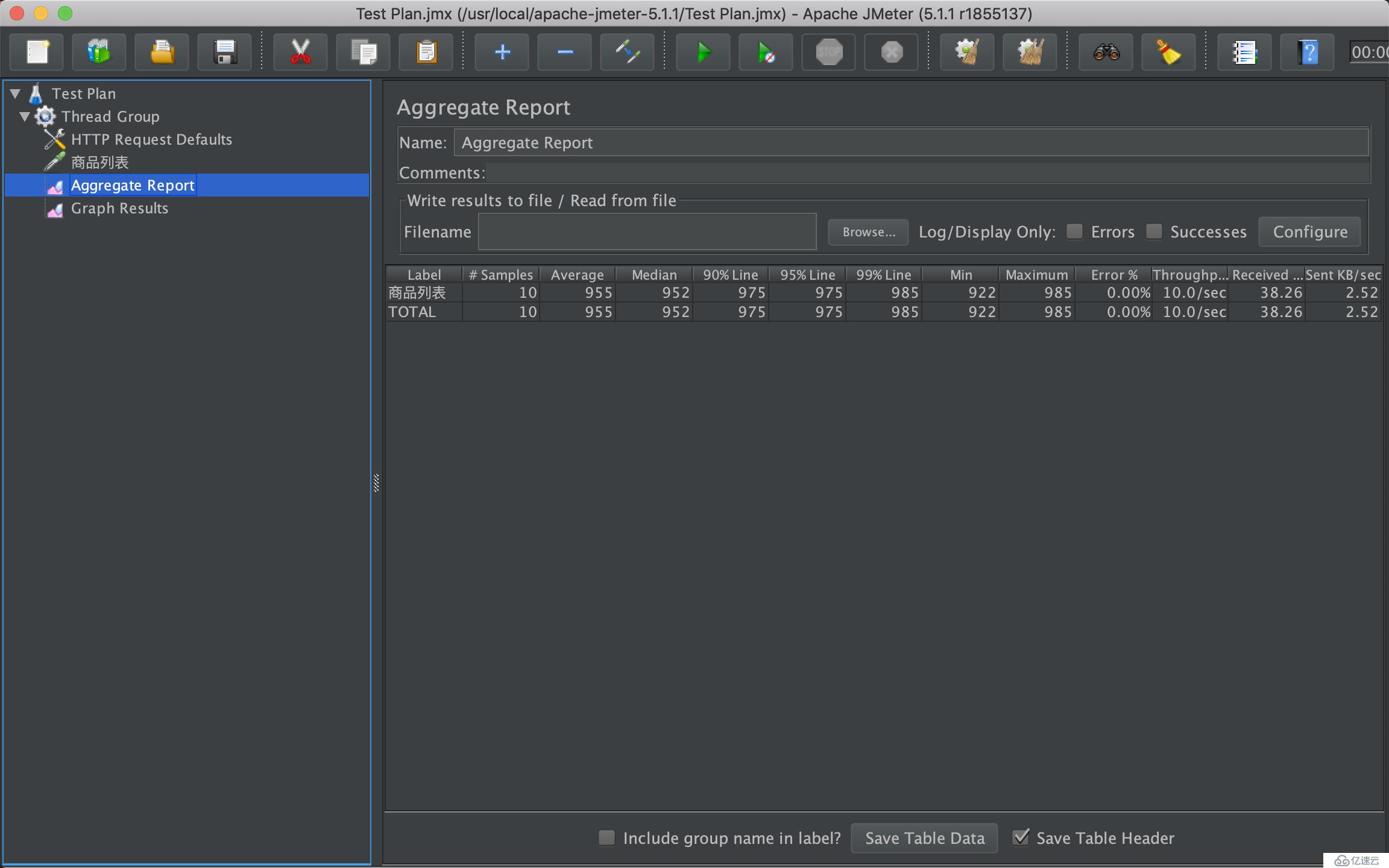
簡單說明下這些統計指標:
如果此時查看圖形結構的話,會發現只有一點點線條,這是因為我們將線程組的線程數設置太小了: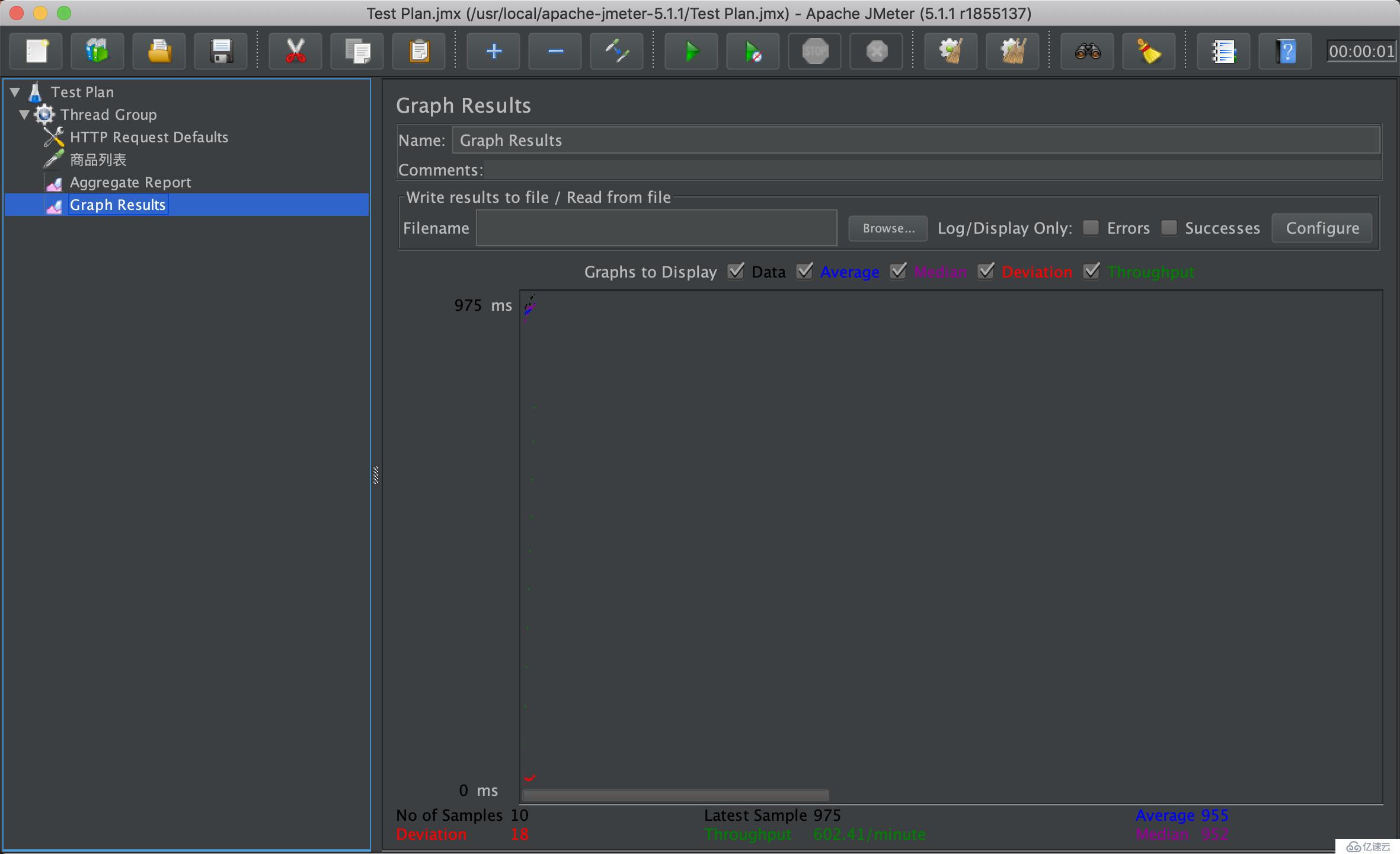
可以嘗試將線程數設置到1000,然后清除之前的測試報告數據: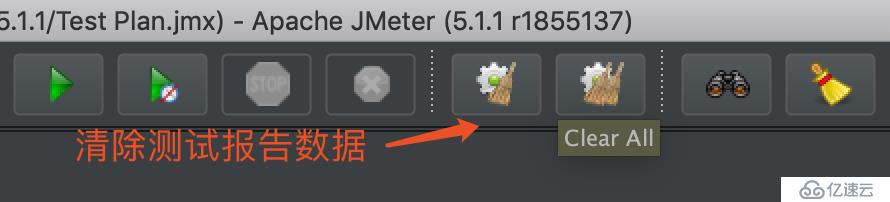
然后再運行這個測試計劃,運行完成后再打開圖形結果就可以看到曲線圖了,如下:
以上小節介紹了Jmeter的基本使用,但都是基于可視化界面操作的。在某些情況下我們可能需要在服務器上進行測試,而絕大多數服務器系統都只有命令行。好在Jmeter支持命令行下的操作,所以本小節將介紹在命令行下如何使用Jmeter做壓測。
首先第一步是在當前的操作系統下在可視化界面上配置好測試計劃并將其存儲為jmx文件,在這一步我們直接將之前所演示的測試計劃另存為jmx文件即可。“file” -> “Save Test Plan as”: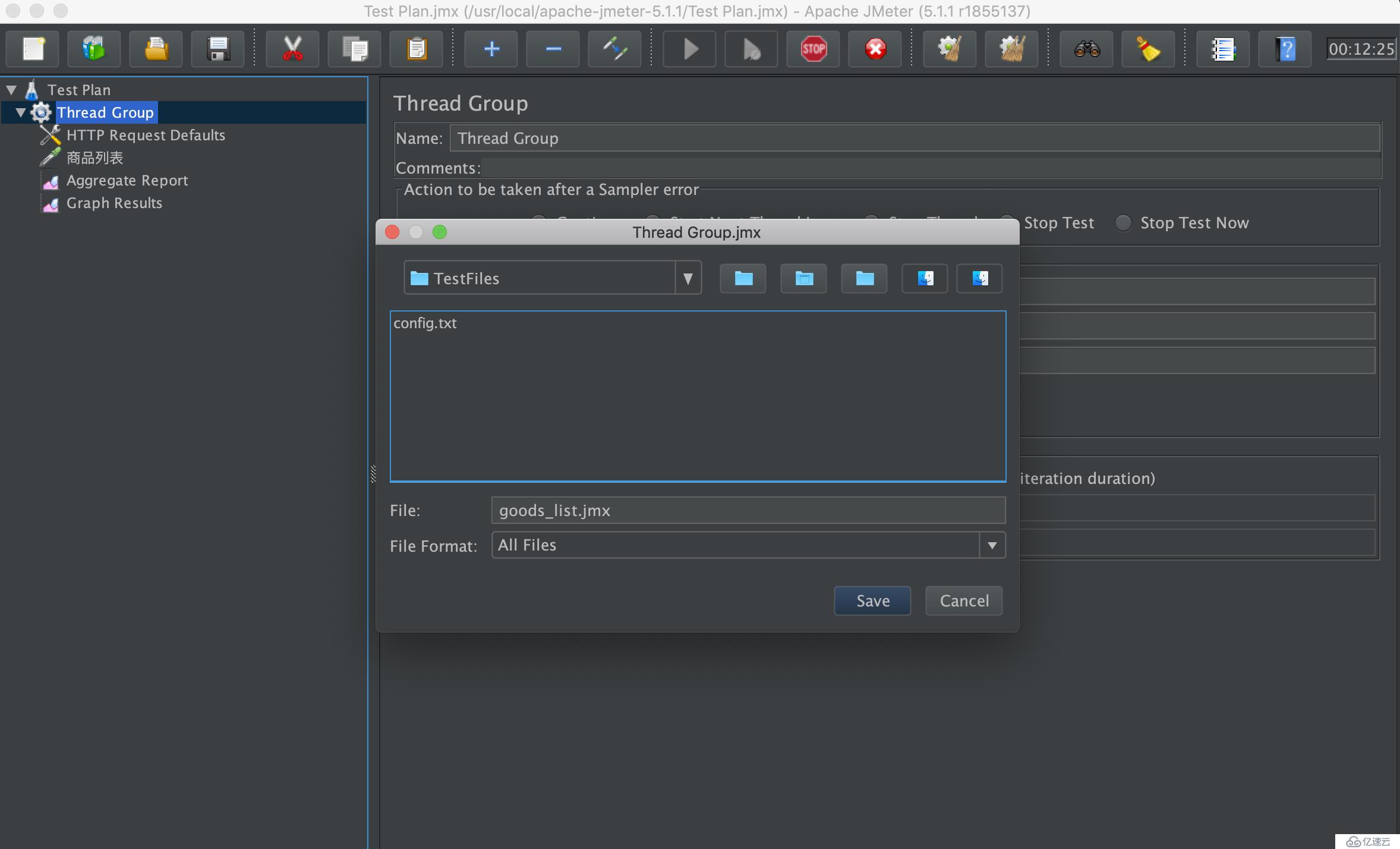
第二步是將這個jmx文件上傳到服務器上,我這里的操作系統是Mac OS,所以使用scp進行上傳:
scp MyWorkSpace/TestFiles/goods_list.jmx root@${server_ip}:/home/goods_list.jmxrz命令,直接選擇上傳的文件即可。上傳完成后,使用Jmeter的shell腳本jmeter.sh執行該jmx文件:
[root@server ~]# cd /usr/local/apache-jmeter-5.1.1/bin/
[root@server /usr/local/apache-jmeter-5.1.1/bin]# ./jmeter.sh -n -t /home/goods_list.jmx -l /home/result.jtl參數說明:
執行該測試計劃后,想要知道壓測是否正常進行的話,可以使用top命令查看系統負載。我這里很明顯是正常執行壓測了,CPU負載達到了19.72: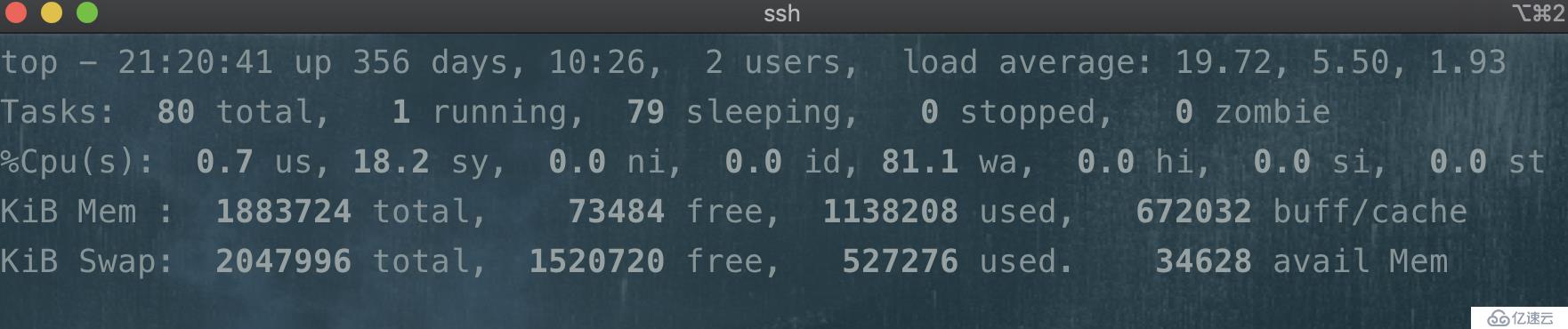
執行結束后會輸出一些測試結果的統計信息:
正常情況下執行結束會生成一個測試結果文件,存放在我們使用參數-l指定的路徑下。如下: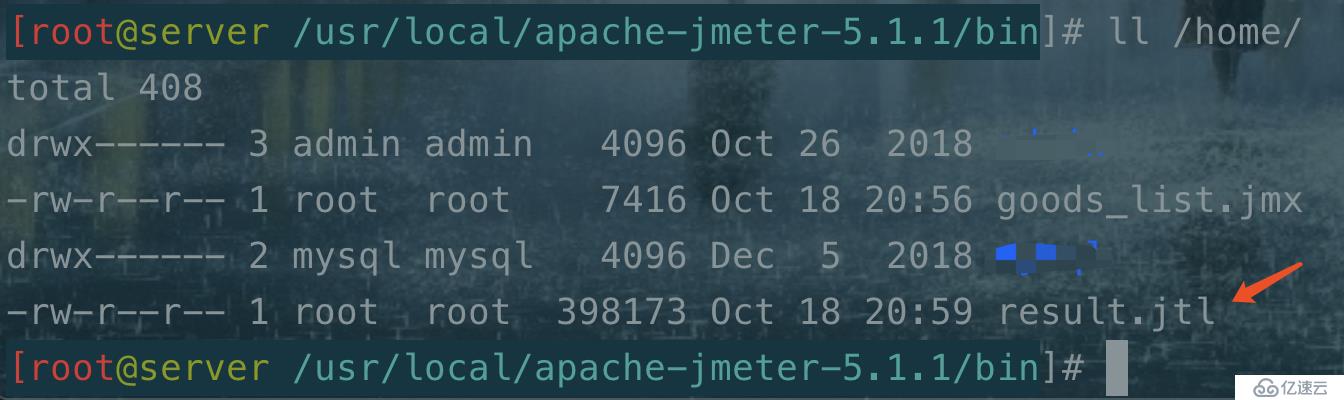
最后把生成的result.jtl文件下載到本地,并導入到Jmeter中。“Aggregate Report” -> “Browser” -> “Open”: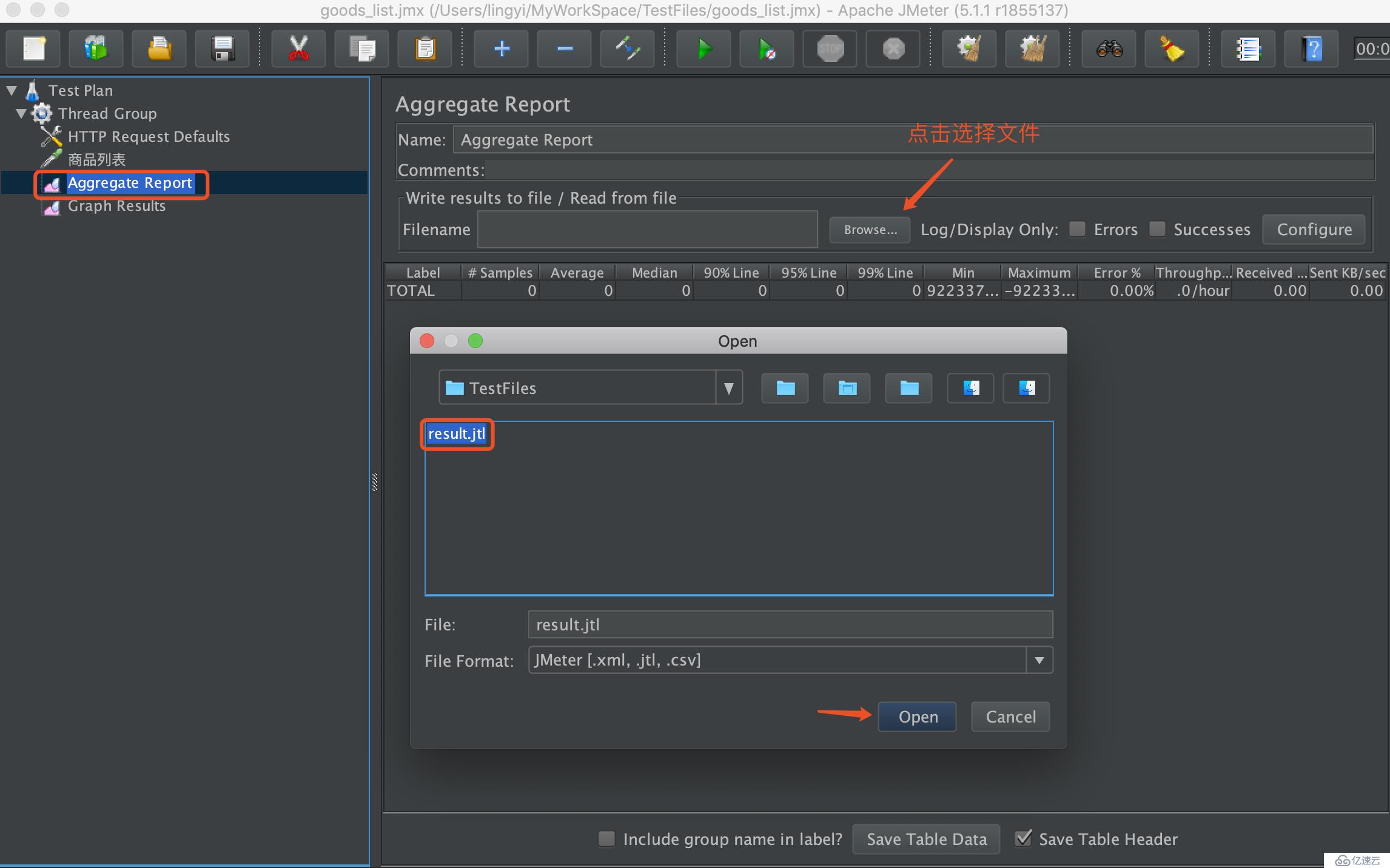
此時就可以看到測試結果的聚合報告了: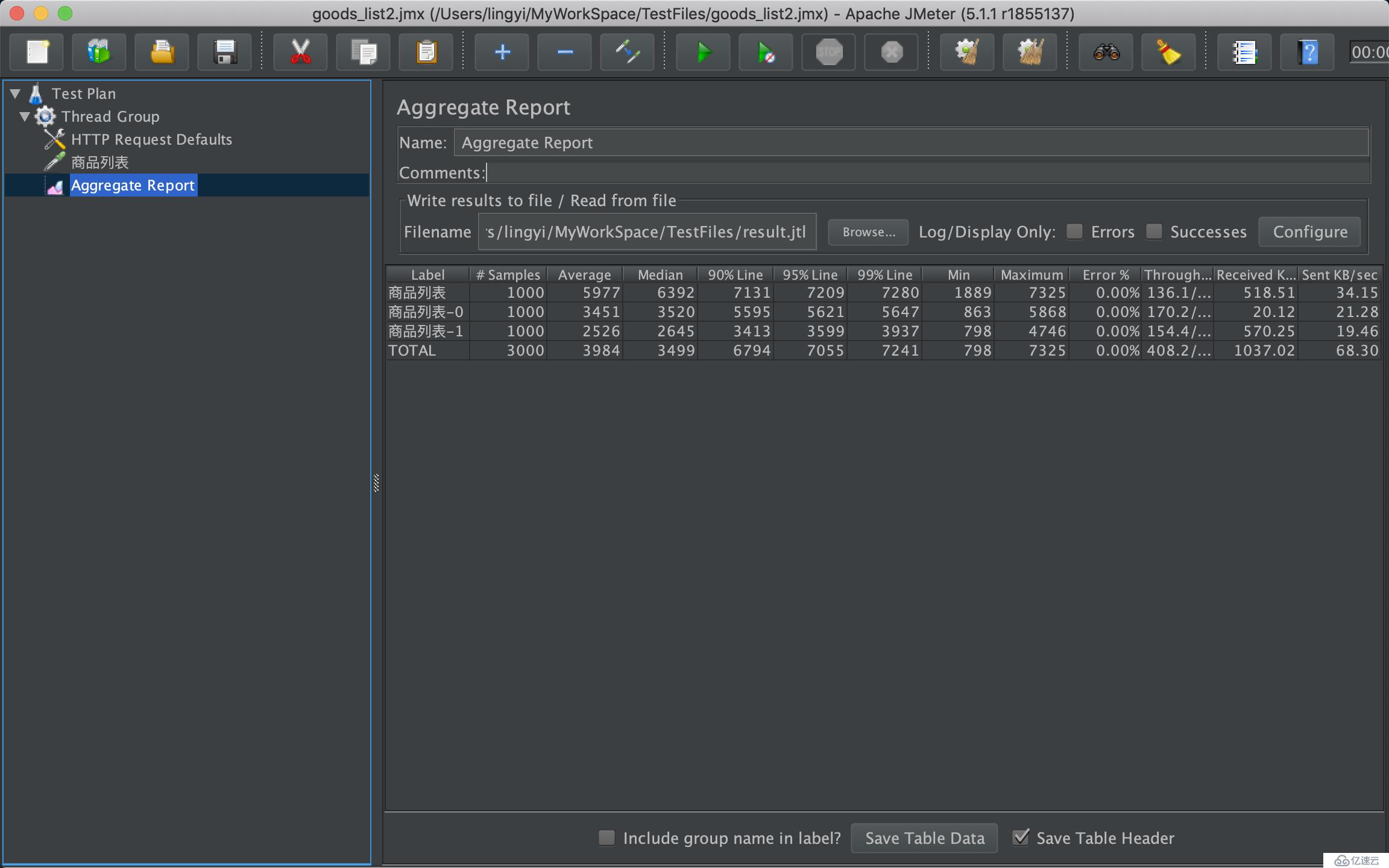
上面兩小節我們簡單介紹了Jmeter的基本使用,而本小節則將介紹一個在Jmeter中很實用的功能:自定義變量。有過一些測試經驗的小伙伴應該知道在很多接口的測試用例下,我們可能需要模擬多個用戶對某一接口進行請求,這時候通過使用Jmeter里的自定義變量就能實現這個功能。當然自定義變量不僅僅是用來模擬多用戶,這里只是舉一個實際的應用例子。
在一個線程組里可以添加多個HTTP請求,如果希望一次只測試一個接口的話,可以將其他測試請求給禁用掉。例如這里將之前所添加的“商品列表”給禁用,右擊“商品列表”選擇“Disable”: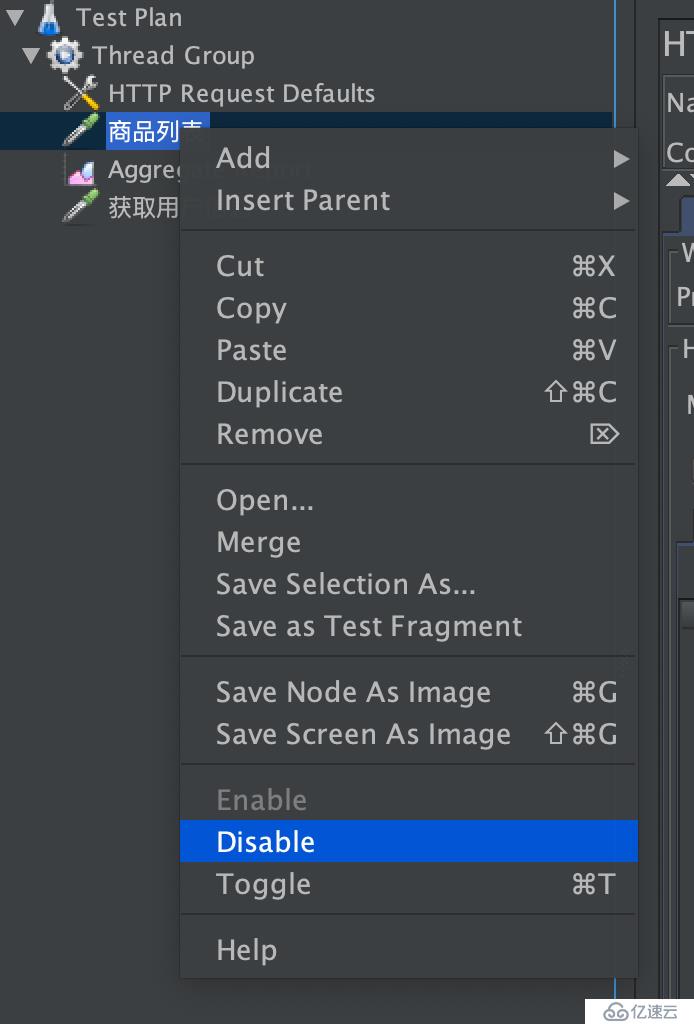
現在我有一個可以通過token獲取用戶信息的接口:/user/info,該接口需要接收一個參數,即用戶的登錄token。根據該接口添加一個新的HTTP請求,具體配置如下: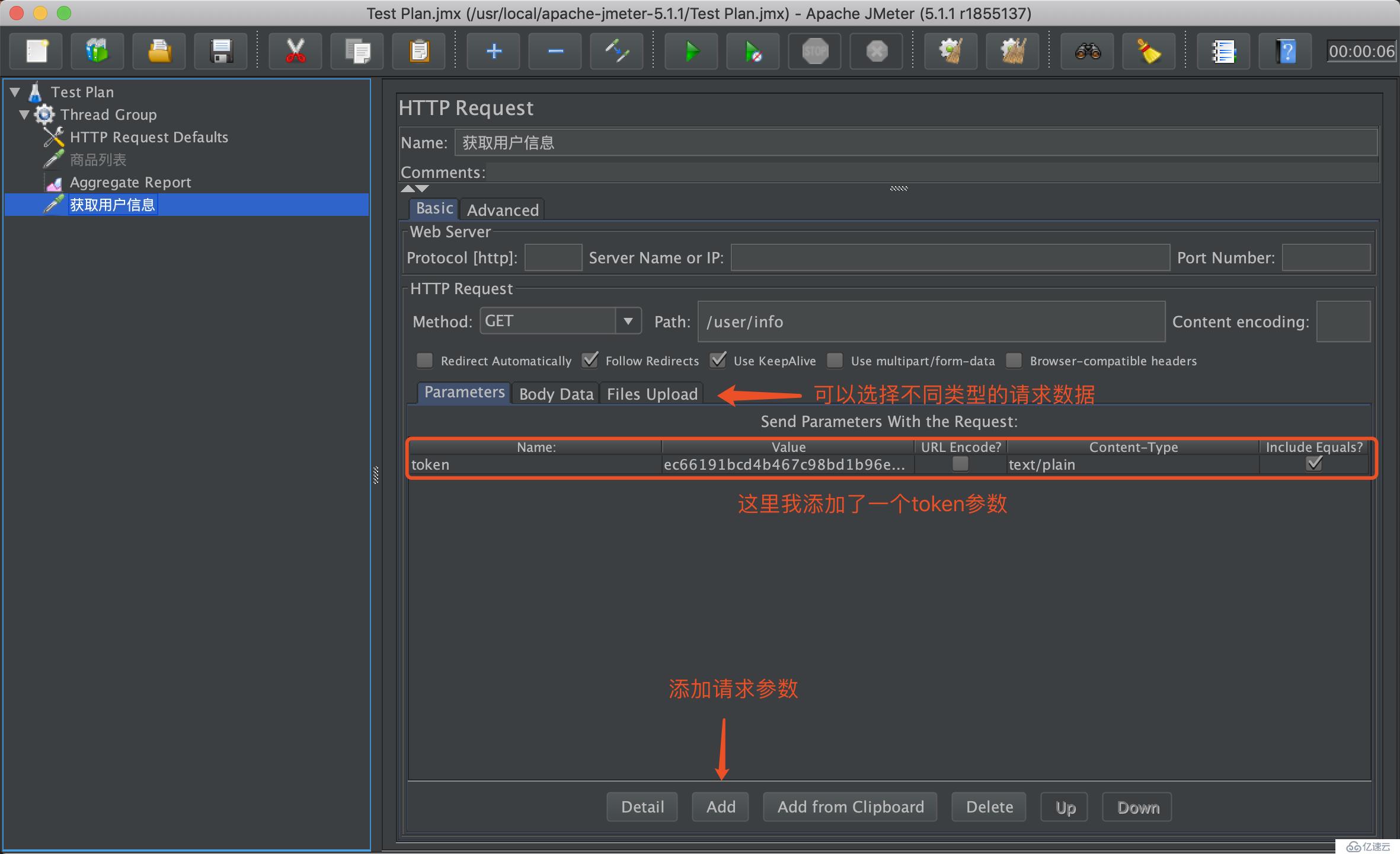
按照如此配置,每次請求傳遞的都是同一個token,這樣就只能針對一個用戶進行測試。若要模擬多用戶,自然不能將token寫死在這里,而是將其抽取成一個變量,這也就是所謂的自定義變量了。在Jmeter中自定義變量,首先需要添加一個“CSV Data Set Config”。如下圖所示: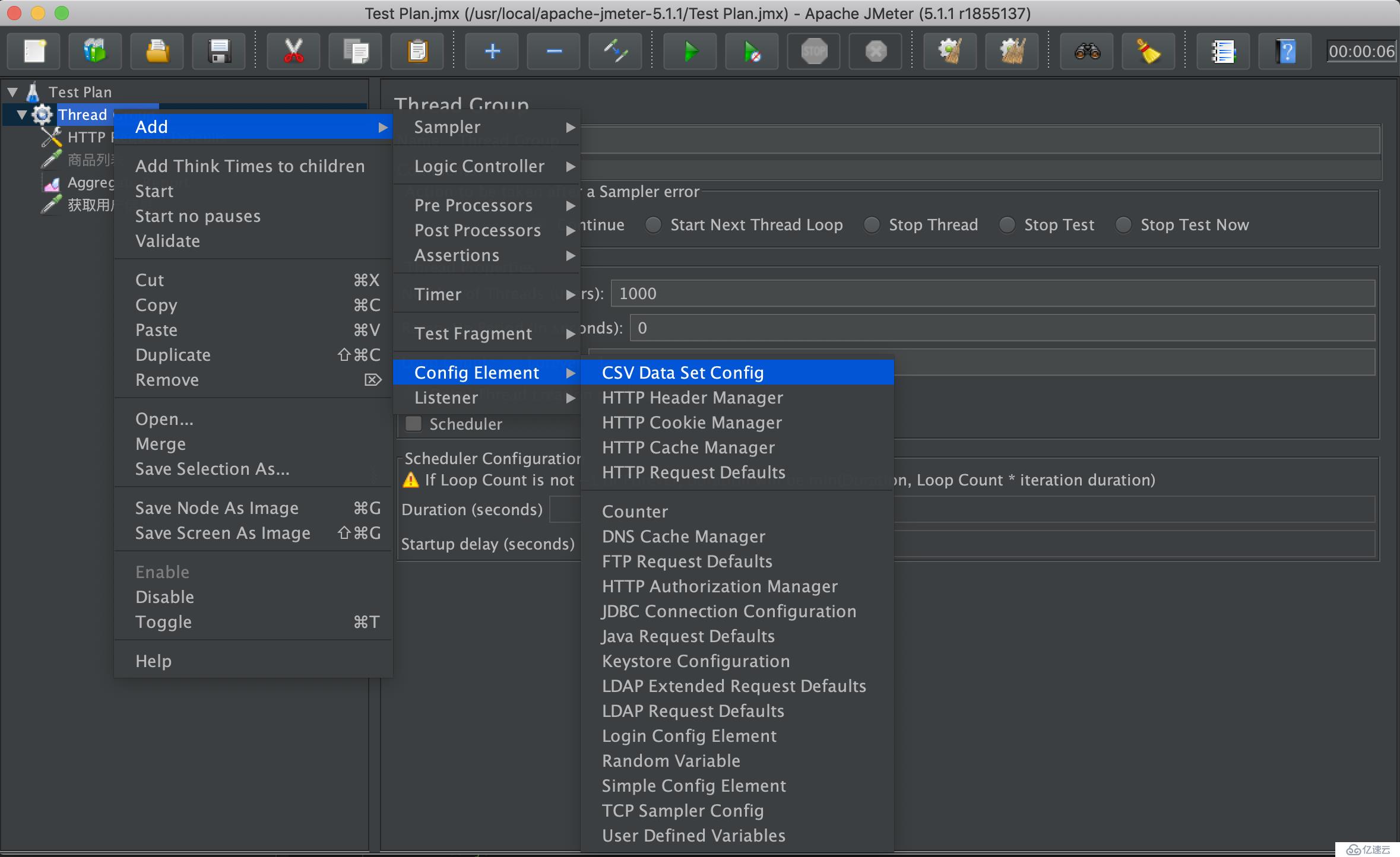
然后創建一個配置文件,配置文件的內容是有一定格式的,需要使用分隔符分隔,分隔符可以是任意的可識別符號,例如我這里使用逗號進行分隔:
$ cat config.txt
13000000001,149787a6b7986f31b3dcc0e4e857cd2a
13000000002,078563f337ec6d6fedf131ddc857db19
13000000003,7692dcdc19e41e66c6ae2de54a696b25
13000000004,0f3e84acb19dff22f695f31dbe3e972a
13000000005,268e27056a3e52cf3755d193cbeb0594
13000000006,00c66aaf5f2c3f49946f15c1ad2ea0d3接著根據配置文件和實際需求編輯如下選項,讓Jmeter可以從配置文件中讀取配置項: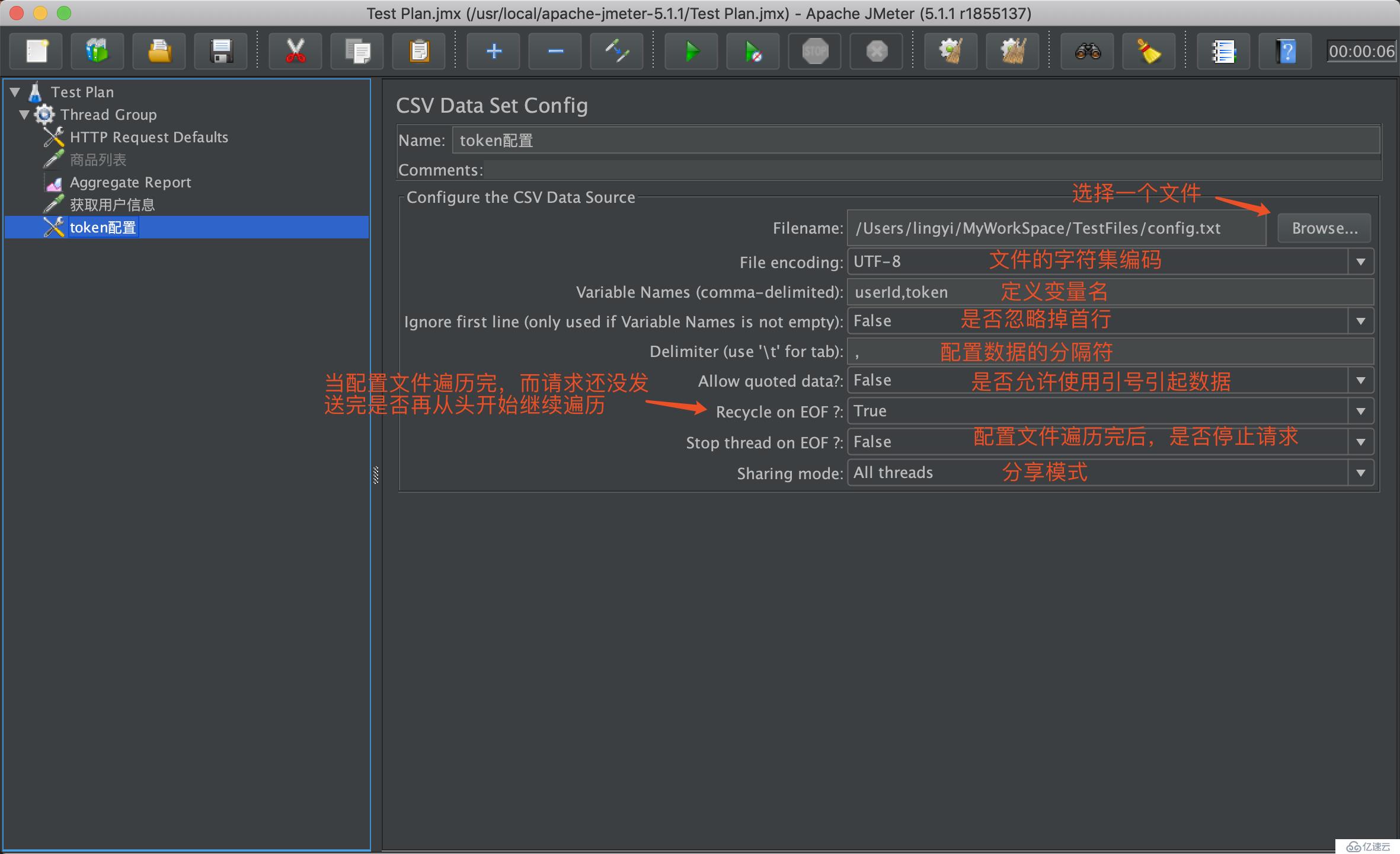
在使用的時候,通過${變量名}引用自定義變量即可,如下示例: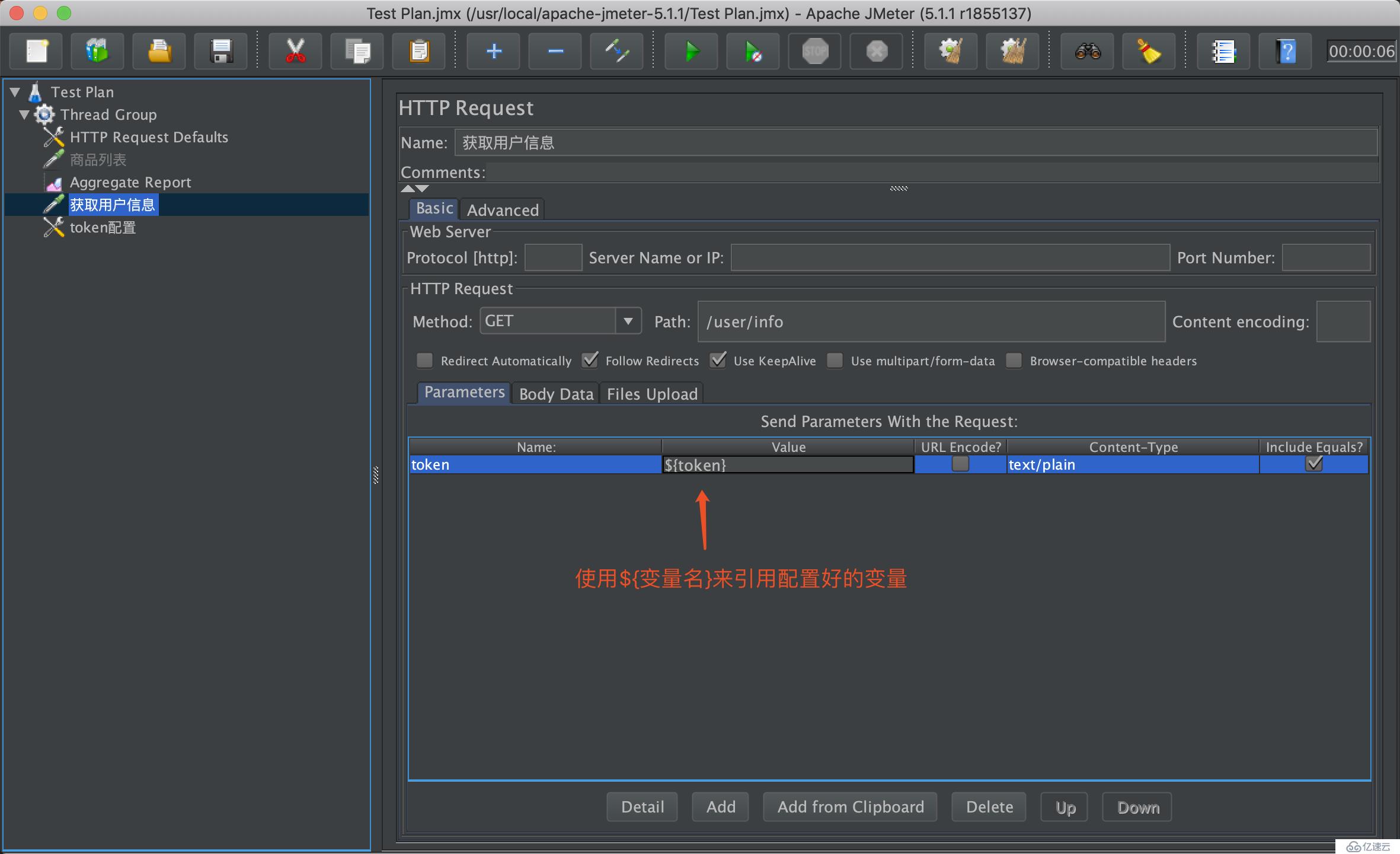
這樣Jmeter就會從配置文件中讀取不同的token并賦值給我們定義好的變量,那么每次請求就可以傳遞不同的token,以達到模擬多個用戶請求的效果。
在上一小節中我們介紹過命令行下的壓測方式,但如果我們配置的測試計劃用到了自定義變量, 且定義了配置文件的路徑。而服務器上的文件路徑肯定和本地操作系統的文件路徑不一樣,那么要如何更改配置文件的路徑呢?
首先將jmx文件和配置文件一并上傳到服務器上,接著打開jmx文件并查找到CSVDataSet標簽,然后將描述配置文件路徑的子標簽的值改為服務器上配置文件所在的正確路徑即可。如下圖所示: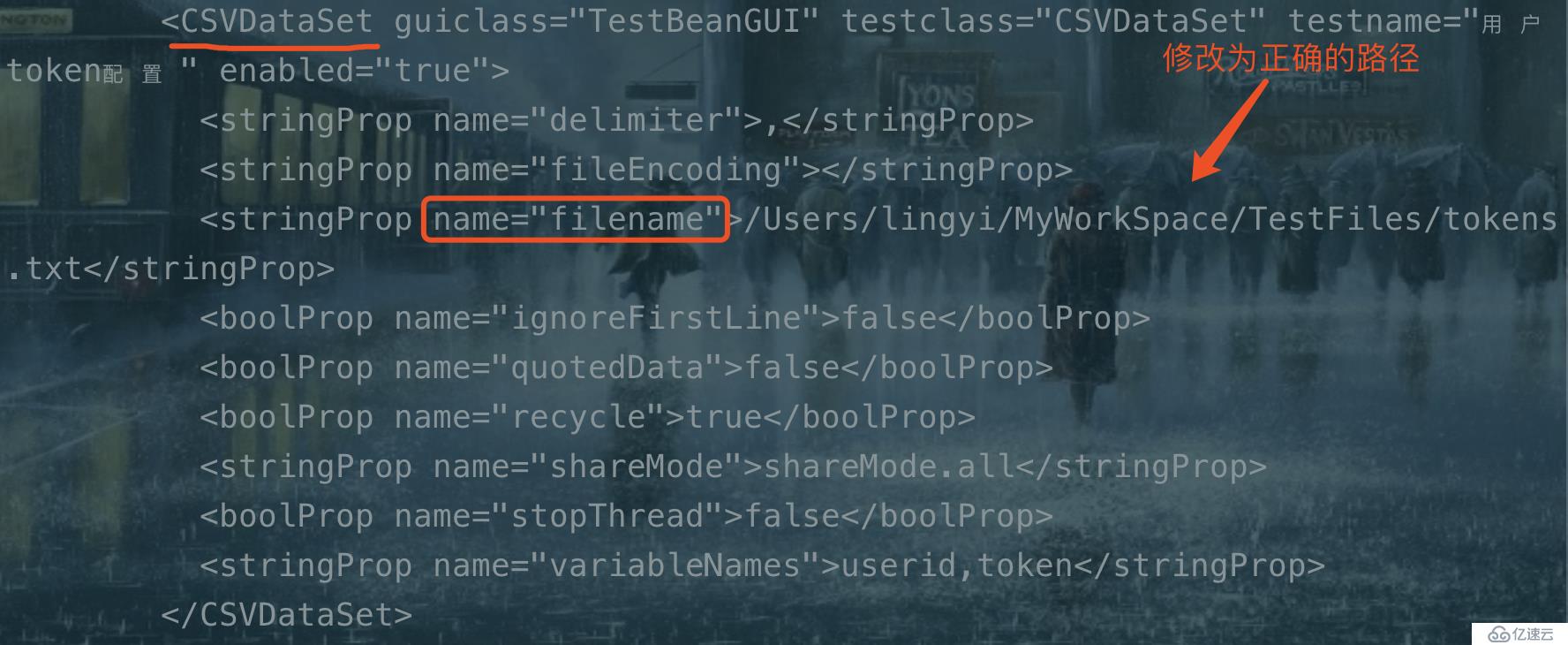
Redis作為緩存中間件,其性能瓶頸會影響到系統的整體性能,所以通常我們也需要通過壓測的方式確定Redis服務的性能瓶頸是多少。而Redis自帶了壓測工具:redis-benchmark,本小節將簡單介紹該工具的使用。
該工具的使用也比較簡單,如果只是做一個壓測的話,只需要使用如下命令即可:
[root@server ~]# redis-benchmark -h 127.0.0.1 -p 6379 -c 100 -n 100000參數說明:
執行該命令后,控制臺會輸出相應的壓測結果。觀察輸出的信息會發現,該命令會逐個對redis的一些主要指令進行壓測,我這里就截取了get指令的壓測結果。如下:
====== GET ======
# 10w個請求在1.58秒內執行完畢
100000 requests completed in 1.58 seconds
# 100個并發客戶端
100 parallel clients
# 每個請求數據包大小為3字節
3 bytes payload
keep alive: 1
# 48.00%的請求耗時小于等于1毫秒
48.00% <= 1 milliseconds
# 99.66%的請求耗時小于等于2毫秒
99.66% <= 2 milliseconds
# 100%的請求耗時小于等于2毫秒
100.00% <= 2 milliseconds
# 每秒可完成63411.54個請求,即QPS
63411.54 requests per second如果希望壓測時指定每個請求的數據包大小可參考如下命令:
[root@server ~]# redis-benchmark -h 127.0.0.1 -p 6379 -q -d 100參數說明:
如果只想壓測指定的命令,則可以使用-t參數來指定,如下示例:
[root@server ~]# redis-benchmark -h 127.0.0.1 -p 6379 -t set,lpush -q -n 100000如果想壓測某條具體的指令,那么則可以使用script load來指定腳本。如下示例:
[root@server ~]# redis-benchmark -h 127.0.0.1 -p 6379 -q -n 100000 script load "redis.call('set', 'foo', 'bar')"免責聲明:本站發布的內容(圖片、視頻和文字)以原創、轉載和分享為主,文章觀點不代表本網站立場,如果涉及侵權請聯系站長郵箱:is@yisu.com進行舉報,并提供相關證據,一經查實,將立刻刪除涉嫌侵權內容。